- O problemă despre care se știe că afectează experiența multimedia a multor utilizatori este codul de eroare 0xc00d36c4.
- În articolul nostru vă vom prezenta soluții ușor de utilizat pentru rezolvarea acestei probleme.
- Consultați toate sfaturile utile cu privire la cele mai noi instrumente video vizitând pagina noastră Video Software Hub.
- Aflați cum să gestionați acele erori software, accesând fișierul Secțiunea de erori Windows 10.

- Descărcați Restoro PC Repair Tool care vine cu tehnologii brevetate (brevet disponibil Aici).
- Clic Incepe scanarea pentru a găsi probleme cu Windows care ar putea cauza probleme PC.
- Clic Repara tot pentru a remedia problemele care afectează securitatea și performanța computerului
- Restoro a fost descărcat de 0 cititori luna aceasta.
Codul de eroare 0xc00d36c4 este o eroare media care poate apărea atunci când utilizatorul încearcă să deschidă un fișier video / audio, de obicei imediat după o nouă Instalarea Windows sau după instalarea unei actualizări majore.
Eroarea apare în general atunci când încercați să redați muzică de pe un dispozitiv media, cum ar fi un DVD sau un telefon conectat prin USB. Cel mai adesea, utilizatorii raportează că au primit această eroare atunci când încearcă să redea fișierele media pe Windows Media Player, Groove sau muzică Xbox.
În acest articol, analizăm câteva metode de depanare pentru a rezolva codul de eroare 0xc00d36c4 pe Windows 10.
Cum pot remedia eroarea muzicală / video 0xc00d36c4?
1. Utilizați Stellar Repair pentru video
Stellar Repair for video este un software premium dezvoltat pentru a repara fișierele video grav deteriorate care s-au rupt în timpul procesului de editare și transfer, sau chiar în timpul filmării filmărilor.
Nu mai trebuie să vă faceți griji cu privire la videoclipurile neclare sau la pâlpâirea enervantă, deoarece cu acest instrument puteți remedia acest tip de probleme și multe altele.
Acest software este ideal pentru utilizatorii de Windows și Mac și acceptă peste 17 fișiere video în format, inclusiv MP4, MOV, AVI, MKV. Este, de asemenea, compatibil cu o varietate de stocare media externă precum carduri SD, unități flash USB sau HDD-uri.
Cu Stellar puteți economisi timp reparând mai multe videoclipuri simultan și puteți vedea rezultatele finale înainte de a salva fișierele datorită funcției de previzualizare.

Reparații stelare pentru video
Mizați-vă pe acest software avansat pentru a repara videoclipurile deteriorate, astfel încât să vă puteți bucura de rezultate de înaltă calitate!
2. Dezactivați protecția împotriva copierii în Windows Media Player
- Click pe start și tastați Media Player în bara de căutare. Deschideți Media Player.
- În partea din stânga sus a ferestrei Windows Media Player, faceți clic pe Organiza și deschis Opțiuni.
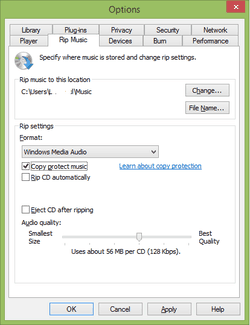
- Deschis Rip Musicfilă.
- Debifează Copiați Protejați muzica și faceți clic pe OK.
Windows Mass-media Jucător copia implicită protejează fișierele media pe care le arde, făcându-le imposibil de deschis în alte playere media / muzicale. Puteți dezactiva cu ușurință această caracteristică.
3. Utilizați K-Lite Codec Pack
Codecurile sunt programe care ajută la codificarea și decodarea datelor digitale pe fișiere media. Practic, acestea vă ajută să deschideți fișiere media digitale pe computerele dvs. Cel mai adesea, codul de eroare 0xc00d36c4 apare din cauza lipsei codecurilor. Din fericire, le puteți instala cu ușurință.
Tot ce trebuie să faceți este să deschideți expertul de instalare și să urmați instrucțiunile de pe ecran pentru a finaliza procesul. După ce ați terminat, reporniți computerul.
=> Descărcați K-Lite Codec Pack
4. Utilizați VLC Media Player

VLC media player este un instrument multimedia recunoscut pentru capacitatea sa de a deschide o mare varietate de fișiere în format video și audio, pe lângă DVD-uri, CD-uri audio, VCD-uri.
Rulați o scanare a sistemului pentru a descoperi erori potențiale

Descărcați Restoro
Instrument de reparare PC

Clic Incepe scanarea pentru a găsi problemele Windows.

Clic Repara tot pentru a remedia problemele cu tehnologiile brevetate.
Rulați o scanare PC cu Restoro Repair Tool pentru a găsi erori care cauzează probleme de securitate și încetinesc. După finalizarea scanării, procesul de reparare va înlocui fișierele deteriorate cu fișiere și componente Windows noi.
Una dintre calitățile sale cele mai impresionante este că poate reda o multitudine de codecuri precum MPEG-2, MPEG-4, H.264, MKV, WebM, WMV, MP3 fără a fi nevoie să instalați acele pachete de codec.
Playerul VLC este compatibil cu toate platformele Windows, Linux, Mac OS X, Unix, iOS, Android și multe altele.
Veți aprecia, de asemenea, faptul că puteți beneficia de toate avantajele acestui instrument excelent fără a cheltui niciun ban, deoarece îl puteți descărca gratuit în deplină siguranță.
Acesta este un software ușor de utilizat, trebuie doar să urmați instrucțiunile asistentului de instalare și apoi să utilizați playerul media VLC pentru a deschide fișierul video dorit
Dacă playerul media VLC nu vă poate deschide fișierul media, acest lucru dovedește că fișierul este corupt sau că problema constă în lipsa codecurilor.
Dacă VLC rămâne în urmă pe Windows 10, aruncați o privire la acest articol pentru a afla cum îl puteți face să ruleze din nou corect.
=> Descărcați VLC Media Player
5. Mutați fișierele muzicale
Uneori, mutarea fișierelor media de pe un fișier locația de stocare externă în spațiul de stocare intern poate ajuta la rezolvarea problemei.
Selectați fișierele pe care doriți să le redați și copiați-le (Ctrl + C). Lipiți-le într-o locație din spațiul de stocare intern (Ctrl + V). Vedeți dacă fișierele se vor deschide acum.
În caz contrar, puteți încerca să le copiați în biblioteca implicită de muzică Windows. Acesta este folderul Muzică din C: (sau care este vreodată discul dvs. local) Utilizatori.
Pentru a vă gestiona mai eficient Biblioteca de muzică Windows, capscoateți în evidență acest ghid complet.

6. Remediați configurarea greșită a setărilor de redare
- În colțul din dreapta jos al ecranului, localizați fișierul Volum pictogramă.
-
Click pe Dispozitive de redare.

-
Deschide Speaker filă și selectați Configurați opțiunile pentru a deschide Speaker înființat fereastră.
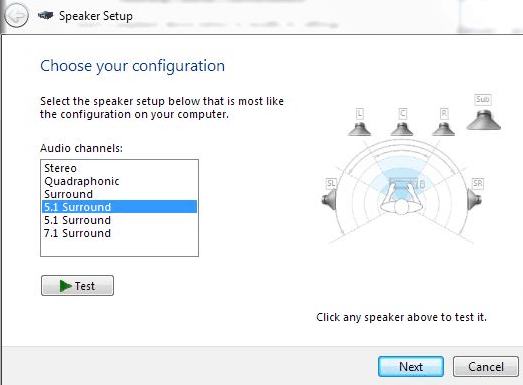
- Va apărea o listă de canale audio. Faceți clic pe Testbuton pentru fiecare canal audio. Daca un eroare mesaj spunând Nu s-a putut reda tonul de testare apare, faceți un Notă a canalului.
- După ce ați testat toate Canalele audio, clic pe Următorul.
- Deselectați toate difuzoarele care produs eroare.
- Inchide fereastră și vezi dacă mediafileswillplaynow.
Uneori, codul de eroare 0xc00d36c4 poate apărea din cauza setărilor de redare modificate de un malware sau de un alt utilizator. Depanarea configurațiilor poate ajuta la rezolvarea problemei.
Sperăm că articolul nostru cuprinzător te-a ajutat la remedierea erorii 0xc00d36c4. Dacă mai aveți întrebări sau sugestii, lăsați-le în secțiunea de comentarii de mai jos.
 Încă aveți probleme?Remediați-le cu acest instrument:
Încă aveți probleme?Remediați-le cu acest instrument:
- Descărcați acest instrument de reparare a computerului evaluat excelent pe TrustPilot.com (descărcarea începe de pe această pagină).
- Clic Incepe scanarea pentru a găsi probleme cu Windows care ar putea cauza probleme PC.
- Clic Repara tot pentru a remedia problemele cu tehnologiile brevetate (Reducere exclusivă pentru cititorii noștri).
Restoro a fost descărcat de 0 cititori luna aceasta.


